ส่งออกและแชร์การตั้งค่าผู้เช่า
การตั้งค่าการส่งออกและการแชร์ช่วยให้ผู้ดูแลระบบ Fabric มีความยืดหยุ่นในการกําหนดและอนุญาตให้เนื้อหา Power BI ส่งออกเป็นรูปแบบภายในแนวทางการรักษาความปลอดภัยและการปฏิบัติตามกฎระเบียบขององค์กรของพวกเขา การตั้งค่าเหล่านี้ยังช่วยให้คุณสามารถเก็บรูปแบบการส่งออกที่ไม่ได้รับอนุญาตไม่ให้ผู้ใช้ส่งออกได้
การตั้งค่าการแชร์ยังจัดการผ่านการตั้งค่าเหล่านี้อีกด้วย คุณสามารถกําหนดวิธีการและบุคคลที่สามารถแชร์เนื้อหา Power BI ในองค์กรของคุณ ตลอดจนกําหนดการตั้งค่าสําหรับการแชร์เนื้อหากับผู้ใช้ภายนอกองค์กรของคุณ การตั้งค่าเหล่านี้จะได้รับการกําหนดค่าในส่วนการตั้งค่าผู้เช่าของ พอร์ทัลผู้ดูแลระบบ สําหรับข้อมูลเกี่ยวกับวิธีการใช้การตั้งค่าผู้เช่า ดู เกี่ยวกับการตั้งค่าผู้เช่า
การแชร์ข้อมูลภายนอก (ตัวอย่าง)
เมื่อคุณเปิดใช้งานการตั้งค่านี้ ผู้ใช้ที่คุณระบุจะสามารถแชร์ลิงก์แบบอ่านอย่างเดียวไปยังข้อมูลที่จัดเก็บไว้ในที่เก็บข้อมูล OneLake ขององค์กรคุณกับผู้ทํางานร่วมกันทั้งภายนอกและภายในองค์กรของคุณ ผู้ทํางานร่วมกันที่ได้รับลิงก์จะสามารถดู สร้าง และแชร์ข้อมูลทั้งภายในและนอกเหนือผู้เช่า Fabric ของตนเอง โดยใช้สิทธิ์การใช้งานและความจุขององค์กรของพวกเขา
การแชร์ข้อมูลภายนอกมีข้อควรพิจารณาด้านความปลอดภัยที่สําคัญ สําหรับข้อมูลเพิ่มเติมเกี่ยวกับการแชร์ข้อมูลภายนอก ให้ดู การแชร์ข้อมูลภายนอก
วิธีการเปิดใช้งานการแชร์ข้อมูลภายนอก:
ไปที่ พอร์ทัล ผู้ดูแลระบบและเปิดแท็บ การตั้งค่า ผู้เช่า
ภายใต้ส่วน การตั้งค่าการส่งออกและการแชร์ ให้ค้นหาและขยายการตั้งค่า การแชร์ข้อมูลภายนอก (ตัวอย่าง)
ตั้งค่าการสลับเป็น เปิดใช้งานแล้ว
ระบุผู้ใช้ที่คุณต้องการให้สามารถสร้างการแชร์ข้อมูลภายนอกได้
ผู้ใช้สามารถยอมรับการแชร์ข้อมูลภายนอก (ตัวอย่าง)
เมื่อคุณเปิดการตั้งค่านี้ ผู้ใช้ที่คุณระบุจะสามารถยอมรับลิงก์แบบอ่านอย่างเดียวไปยังข้อมูลจากผู้เช่า Fabric ขององค์กรอื่นได้ ผู้ใช้ที่ยอมรับลิงก์ที่แชร์ภายนอกสามารถดู สร้าง และแชร์ข้อมูลนี้ ทั้งภายในและภายนอกองค์กรของคุณ สําหรับข้อมูลเพิ่มเติมเกี่ยวกับการแชร์ข้อมูลภายนอกและข้อควรพิจารณาด้านความปลอดภัย โปรดดู การแชร์ข้อมูลภายนอก
เพื่ออนุญาตให้ผู้ใช้ยอมรับการแชร์ข้อมูลภายนอก:
ไปที่ พอร์ทัล ผู้ดูแลระบบและเปิดแท็บ การตั้งค่า ผู้เช่า
ภายใต้ส่วน การตั้งค่า การส่งออกและการแชร์ ให้ค้นหาและขยาย การตั้งค่า ผู้ใช้สามารถยอมรับการแชร์ข้อมูลภายนอก (ตัวอย่าง) ได้
ตั้งค่าการสลับเป็น เปิดใช้งานแล้ว
ระบุผู้ใช้ที่คุณต้องการให้สามารถยอมรับการแชร์ข้อมูลภายนอก
หมายเหตุ
การตั้งค่านี้ไม่เกี่ยวข้องกับการตั้งค่า อนุญาตให้ผู้ใช้ที่ระบุเปิดใช้งานการแชร์ข้อมูลภายนอก ซึ่งหมายถึงการแชร์แบบจําลองความหมายของ Power BI ผ่าน Entra B2B
ผู้ใช้ที่เป็นผู้เยี่ยมชมสามารถเข้าถึง Microsoft Fabric ได้
เมื่อคุณเปิดการตั้งค่านี้ ผู้ใช้ที่เป็นผู้เยี่ยมชมของ Microsoft Entra Business-to-Business (Microsoft Entra B2B) สามารถเข้าถึง Fabric ได้ หากคุณปิดการตั้งค่านี้ ผู้ใช้ที่เป็นผู้เยี่ยมชม B2B จะได้รับข้อผิดพลาดเมื่อพยายามเข้าถึง Fabric และรายการ Fabric ใดก็ตามที่พวกเขามีสิทธิ์เข้าถึง การปิดใช้งานการตั้งค่านี้สําหรับทั้งองค์กรยังเป็นการป้องกันไม่ให้ผู้ใช้เชิญผู้เยี่ยมชมไปยังองค์กรของคุณ ใช้ตัวเลือกกลุ่มความปลอดภัยเฉพาะเพื่อควบคุมว่าผู้ใช้ที่เป็นผู้เยี่ยมชม B2B รายใดสามารถเข้าถึง Fabric ได้
หากต้องการเรียนรู้เพิ่มเติม โปรดดู กระจายเนื้อหา Power BI ไปยังผู้ใช้ที่เป็นผู้เยี่ยมชมจากภายนอกด้วย Microsoft Entra B2B
ผู้ใช้สามารถเชิญผู้ใช้ที่เป็นผู้เยี่ยมชมให้ทํางานร่วมกันผ่านการแชร์รายการและสิทธิ์
การตั้งค่านี้ช่วยให้องค์กรสามารถเลือกว่าผู้ใช้ที่เป็นผู้เยี่ยมชมใหม่สามารถถูกเชิญไปยังองค์กรผ่านการใช้งานการแชร์ Fabric สิทธิ์ และการสมัครใช้งานได้หรือไม่
หากต้องการเชิญผู้ใช้ภายนอกไปยังองค์กรของคุณ ผู้ใช้ต้องมีบทบาทผู้เชิญผู้เยี่ยมชมของ Microsoft Entra ด้วย เมื่อได้รับเชิญแล้ว ผู้ใช้ภายนอกจะกลายเป็นผู้ใช้ที่เป็นผู้เยี่ยมชมของ Microsoft Entra B2B การตั้งค่านี้จะควบคุมความสามารถในการเชิญผ่าน Fabric เท่านั้น
เมื่อต้องการเรียนรู้เพิ่มเติม ดู เชิญผู้ใช้ที่เป็นผู้เยี่ยมชม
สำคัญ
การตั้งค่านี้เคยเรียกว่า แชร์เนื้อหากับผู้ใช้ภายนอก
ผู้ใช้ที่เป็นผู้เยี่ยมชมสามารถเรียกดูและเข้าถึงเนื้อหา Fabric ได้
การตั้งค่านี้ช่วยให้ผู้ใช้ที่เป็นผู้เยี่ยมชมของ Microsoft Entra B2B สามารถเข้าถึงประสบการณ์การเรียกดูโดยใช้บานหน้าต่างนําทางด้านซ้ายในองค์กรได้เต็มรูปแบบ ผู้ใช้ที่เป็นผู้เยี่ยมชมที่ได้รับการกําหนดบทบาทพื้นที่ทํางานหรือสิทธิ์รายการเฉพาะจะยังคงมีบทบาทและ/หรือสิทธิ์เหล่านั้นแม้ว่าการตั้งค่านี้จะถูกปิดใช้งานก็ตาม
หากต้องการเรียนรู้เพิ่มเติมเกี่ยวกับการส่งเนื้อหา Fabric ไปยังผู้ใช้ที่เป็นผู้เยี่ยมชมของ Microsoft Entra B2B โปรดอ่าน กระจายเนื้อหา Power BI ไปยังผู้ใช้ที่เป็นผู้เยี่ยมชมภายนอกด้วย Microsoft Entra B2B
ผู้ใช้สามารถดูผู้ใช้ที่เป็นผู้เยี่ยมชมในรายการของบุคคลที่แนะนําได้
การตั้งค่านี้ช่วยให้องค์กรจํากัดการมองเห็นของผู้ใช้ภายนอกในประสบการณ์การแชร์ เมื่อปิดใช้งาน ผู้ใช้ที่เป็นผู้เยี่ยมชมของ Microsoft Entra จะไม่แสดงในรายการตัวเลือกบุคคลที่แนะนํา การดําเนินการนี้จะช่วยป้องกันไม่ให้แชร์กับผู้ใช้ภายนอกโดยไม่ได้ตั้งใจ และดูว่ามีการเพิ่มผู้ใช้ภายนอกรายใดไปยังองค์กรของคุณผ่านทาง URI ที่แชร์บน Power BI
สำคัญ
เมื่อตั้งค่าเป็นปิดใช้งาน คุณยังสามารถให้สิทธิ์แก่ผู้ใช้ที่เป็นผู้เยี่ยมชมโดยการใส่ที่อยู่อีเมลแบบเต็มของพวกเขาในตัวเลือกบุคคลได้
เผยแพร่ไปยังเว็บ
บุคคลในองค์กรของคุณสามารถเผยแพร่รายงานสาธารณะบนเว็บได้ รายงานที่เผยแพร่ต่อสาธารณะไม่จําเป็นต้องมีการรับรองความถูกต้องเพื่อดูรายงานเหล่านั้น
เฉพาะผู้ดูแลระบบเท่านั้นที่สามารถอนุญาตให้สร้างโค้ดฝังตัวที่เผยแพร่ไปยังเว็บใหม่ได้ ไปที่ โค้ดฝังตัว ในพอร์ทัลผู้ดูแลระบบเพื่อตรวจสอบและจัดการโค้ดฝังตัวสาธารณะ หากรหัสใด ๆ มีเนื้อหาส่วนตัวหรือลับนําออก ตรวจทานโค้ดฝังตัวอย่างสม่ําเสมอเพื่อให้แน่ใจว่าไม่มีข้อมูลที่เป็นความลับอยู่บนเว็บ
การตั้งค่า เผยแพร่ไปยังเว็บ ในพอร์ทัลผู้ดูแลระบบจะมีตัวเลือกที่ผู้ใช้สามารถสร้างโค้ดฝังตัวได้ ผู้ดูแลระบบสามารถตั้งค่า เผยแพร่ไปยังเว็บ เป็น เปิดใช้งาน และ เลือกวิธีการทํางานของ โค้ดฝังตัว ให้ อนุญาตเฉพาะโค้ดฝังตัวที่มีอยู่เท่านั้น ในกรณีนั้น ผู้ใช้สามารถสร้างโค้ดฝังตัวได้ แต่จะต้องติดต่อผู้ดูแลระบบเพื่ออนุญาตให้พวกเขาทําเช่นนั้นได้
ผู้ใช้จะเห็นตัวเลือกต่าง ๆ ใน UI ตามการตั้งค่าเผยแพร่ไปยังเว็บ
| คุณสมบัติ | เปิดใช้งานสําหรับทั้งองค์กร | ปิดใช้งานสําหรับทั้งองค์กรแล้ว | กลุ่มความปลอดภัยเฉพาะ |
|---|---|---|---|
| เผยแพร่ไปยังเว็บภายใต้เมนูตัวเลือกเพิ่มเติม (...) ของรายงาน | เปิดใช้งานสำหรับทั้งหมด | ไม่สามารถมองเห็นได้สําหรับทั้งหมด | มองเห็นได้เฉพาะผู้ใช้หรือกลุ่มที่ได้รับอนุญาตเท่านั้น |
| จัดการโค้ด ฝังตัวภายใต้ การตั้งค่า | เปิดใช้งานสำหรับทั้งหมด | เปิดใช้งานสำหรับทั้งหมด | เปิดใช้งานสำหรับทั้งหมด - ลบ ตัวเลือกสําหรับผู้ใช้หรือกลุ่มที่ได้รับอนุญาตเท่านั้น - รับรหัส เปิดใช้งานสําหรับทั้งหมด |
| โค้ดฝังตัว ภายในพอร์ทัลผู้ดูแลระบบ | สถานะมีค่าใดค่าหนึ่งต่อไปนี้: -กระปรี้กระเปร่า - ไม่ได้รับการสนับสนุน -ตัน |
สถานะแสดง ถูกปิดใช้งาน | สถานะมีค่าใดค่าหนึ่งต่อไปนี้: -กระปรี้กระเปร่า - ไม่ได้รับการสนับสนุน -ตัน ถ้าผู้ใช้ไม่ได้รับอนุญาตโดยยึดตามการตั้งค่าผู้เช่า สถานะจะแสดง เป็นถูกละเมิด |
| รายงานที่เผยแพร่แล้วที่มีอยู่ | เปิดใช้งานทั้งหมด | ปิดใช้งานทั้งหมด | รายงานยังคงแสดงสําหรับทั้งหมด |
เรียนรู้เพิ่มเติมเกี่ยวกับการเผยแพร่ไปยังเว็บ
คัดลอกและวางภาพ
เปิดการตั้งค่านี้เพื่ออนุญาตให้ผู้ใช้ในองค์กรสามารถคัดลอกวิชวลจากไทล์หรือวิชวลรายงาน และวางเป็นรูปภาพแบบคงที่ลงในแอปพลิเคชันภายนอกได้
ส่งออกไปยัง Excel
ผู้ใช้ในองค์กรสามารถส่งออกข้อมูลจากการแสดงภาพไปยังไฟล์ Excel ได้
เมื่อต้องการเรียนรู้เพิ่มเติม ดู ส่งออกข้อมูลที่ใช้เพื่อสร้างการแสดงภาพ
หมายเหตุ
Fabric ใช้ป้ายชื่อระดับความลับบนไฟล์ที่ส่งออกโดยอัตโนมัติและปกป้องตามการตั้งค่าการเข้ารหัสลับไฟล์ของป้ายชื่อ
ส่งออกเป็น .CSV
ผู้ใช้ในองค์กรสามารถส่งออกข้อมูลจากไทล์ การแสดงภาพ หรือรายงานที่มีการแบ่งหน้าไปยัง ไฟล์.csv ได้
วิธีการเปิดหรือปิดการตั้งค่านี้:
- ยังอยู่ในส่วนการตั้งค่าการส่งออกและการแชร์ของการตั้งค่าผู้เช่า ค้นหาการตั้งค่าที่เรียกว่าส่งออกไปยัง.csv
- เปิดหรือปิดสวิตช์
- ภายใต้ นําไปใช้กับ ให้เลือกขอบเขตของผู้ใช้ที่จะมีผลกับการตั้งค่า
- เลือก นำไปใช้ เพื่อบันทึกเปลี่ยนแปลงของคุณ
ดาวน์โหลดรายงาน
ผู้ใช้ในองค์กรสามารถดาวน์โหลดไฟล์ .pbix และรายงานที่มีการแบ่งหน้าได้
เมื่อต้องการเรียนรู้เพิ่มเติม ดูดาวน์โหลดรายงานจากบริการของ Power BI ไปยัง Power BI Desktop
ผู้ใช้สามารถทํางานกับแบบจําลองความหมายของ Power BI ใน Excel โดยใช้การเชื่อมต่อแบบสด
เปิดใช้งานการตั้งค่านี้เพื่ออนุญาตให้ผู้ใช้ส่งออกข้อมูลไปยัง Microsoft Excel จากวิชวล Power BI หรือแบบจําลองความหมาย หรือส่งออกแบบจําลองความหมายไปยังสมุดงาน Excel ด้วย Analyze ใน Excel ทั้งสองตัวเลือกด้วยการเชื่อมต่อสดไปยังตําแหน่งข้อมูล XMLA
เมื่อต้องการเรียนรู้เพิ่มเติม ดู สร้างสมุดงาน Excel ด้วยข้อมูล Power BI ที่สามารถรีเฟรชได้
ส่งออกรายงานในรูปแบบงานนําเสนอ PowerPoint หรือเอกสาร PDF
การตั้งค่านี้ช่วยให้ผู้ใช้สามารถส่งออกรายงานในรูปแบบงานนําเสนอ PowerPoint หรือเอกสาร PDF ได้
- เรียนรู้วิธี การส่งออกงานนําเสนอ PowerPoint
- เรียนรู้วิธี การส่งออกเอกสาร PDF
4 รายงานการส่งออกเป็นเอกสาร MHTML
ผู้ใช้ในองค์กรสามารถส่งออกรายงานที่มีการแบ่งหน้าเป็นเอกสาร MHTML เมื่อเปิดใช้งานการตั้งค่านี้
ส่งออกรายงานเป็นเอกสาร Word
การตั้งค่านี้ช่วยให้ผู้ใช้ในองค์กรสามารถส่งออกรายงานที่มีการแบ่งหน้าเป็นเอกสาร Microsoft Word ได้
เมื่อต้องการเรียนรู้เพิ่มเติม ดูส่งออกรายงานที่มีการแบ่งหน้า Power BI ไปยัง Microsoft Word
ส่งออกรายงานเป็นเอกสาร XML
การตั้งค่านี้ช่วยให้ผู้ใช้ในองค์กรสามารถส่งออกรายงานที่มีการแบ่งหน้าเป็นเอกสาร XML ได้
เมื่อต้องการเรียนรู้เพิ่มเติม ดูส่งออกรายงานที่มีการแบ่งหน้า Power BI ไปยัง XML
ส่งออกรายงานเป็นไฟล์รูปภาพ
ผู้ใช้ในองค์กรสามารถใช้ ส่งออกรายงานไปยังไฟล์ API เพื่อส่งออกรายงานเป็นไฟล์รูปภาพได้
เมื่อต้องการเรียนรู้เพิ่มเติม ดู ส่งออกรายงานที่มีการแบ่งหน้า Power BI ไปยังไฟล์รูปภาพ
พิมพ์แดชบอร์ดและรายงาน
การตั้งค่านี้ช่วยให้ผู้ใช้ในองค์กรสามารถพิมพ์แดชบอร์ดและรายงานได้
หากต้องการเรียนรู้เพิ่มเติม โปรดดู พิมพ์จากบริการของ Power BI
ใบรับรอง
เลือกว่าบุคคลในองค์กรของคุณหรือกลุ่มความปลอดภัยเฉพาะสามารถรับรองรายการ เช่น แอป รายงาน หรือ Datamarts เป็นแหล่งข้อมูลที่เชื่อถือได้สําหรับองค์กรที่กว้างขึ้น
สำคัญ
เมื่อผู้ใช้รับรองรายการ ข้อมูลการติดต่อของพวกเขาจะปรากฏพร้อมกับป้ายใบรับรอง
อ่าน เปิดใช้งานใบรับรอง เนื้อหา สําหรับรายละเอียดเพิ่มเติม
ผู้ใช้สามารถตั้งค่าการสมัครใช้งานอีเมลได้
การตั้งค่านี้ช่วยให้ผู้ใช้สามารถสร้างการสมัครใช้งานอีเมลไปยังรายงานและแดชบอร์ดได้ อ่านการสมัครใช้งานอีเมลสําหรับรายงานและแดชบอร์ดในบริการของ Power BI เพื่อเรียนรู้เพิ่มเติม
ผู้ใช้ที่เป็นผู้เยี่ยมชม B2B สามารถตั้งค่าและสมัครใช้งานการสมัครใช้งานอีเมลได้
อาจมีอินสแตนซ์ที่ผู้ดูแลระบบอาจต้องการให้ผู้ใช้ที่เป็นผู้เยี่ยมชม B2B รับการสมัครใช้งานอีเมล แต่ไม่ใช่ผู้ใช้อื่นภายนอก ใช้การตั้งค่านี้เพื่ออนุญาตให้ผู้ใช้ที่เป็นผู้เยี่ยมชม B2B สามารถตั้งค่าและสมัครใช้งานการสมัครใช้งานทางอีเมลได้
ถ้าการตั้งค่านี้ปิดอยู่ เฉพาะผู้ใช้ในองค์กรของคุณเท่านั้นที่สามารถสร้างและรับการสมัครใช้งานอีเมลได้
สำคัญ
สวิตช์อนุญาตให้ส่งการสมัครใช้งานอีเมลไปยังผู้ใช้ภายนอกจะถูกปิดโดยอัตโนมัติถ้าปิดผู้ใช้ที่เป็นผู้เยี่ยมชม B2B และสมัครใช้งานสวิตช์การสมัครใช้งานอีเมล ทั้งนี้เนื่องจากผู้ใช้ B2B เป็นผู้ใช้ภายนอกที่ได้รับสิทธิ์ระดับสูงในการรับเนื้อหา เนื่องจากผู้ใช้ที่เป็นผู้เยี่ยมชม B2B มีสิทธิ์สูงกว่าผู้ใช้ภายนอกอื่น ๆ ถ้าพวกเขาไม่สามารถรับการสมัครใช้งานอีเมลของผู้ใช้ภายนอกอื่นได้
ผู้ใช้สามารถส่งการสมัครใช้งานอีเมลไปยังผู้ใช้ที่เป็นผู้เยี่ยมชมได้
ผู้ใช้สามารถส่งการสมัครใช้งานอีเมลไปยังผู้ใช้ที่เป็นผู้เยี่ยมชมได้ เมื่อปิดการตั้งค่านี้ ผู้ใช้ในองค์กรของคุณจะไม่สามารถสมัครใช้งานอีเมลการสมัครใช้งานของผู้ใช้ที่เป็นผู้เยี่ยมชมได้
เนื้อหาที่แนะนำ
การตั้งค่านี้ช่วยให้คุณเปิดหรือปิดใช้งานความสามารถของผู้ใช้ในองค์กรของคุณเพื่อเลื่อนระดับเนื้อหาที่เผยแพร่ไปยังส่วนที่แนะนําของหน้าหน้าแรกของ Power BI ตามค่าเริ่มต้น ทุกคนที่มีบทบาทผู้ดูแลระบบ สมาชิก หรือผู้สนับสนุนในพื้นที่ทํางานในองค์กรของคุณสามารถแสดงเนื้อหาในส่วนแนะนําบนหน้าแรกของ Power BI ได้
เมื่อต้องการเรียนรู้เพิ่มเติม ดูเนื้อหาคุณลักษณะบนหน้าหน้าแรกของ Power BI ของเพื่อนร่วมงาน
คุณยังสามารถจัดการเนื้อหาที่แนะนําบนหน้า เนื้อหา ที่แนะนําในพอร์ทัลผู้ดูแลระบบได้ ไปที่ จัดการเนื้อหา ที่แนะนํา สําหรับรายละเอียดเพิ่มเติม
อนุญาตการเชื่อมต่อไปยังตารางที่โดดเด่น
การตั้งค่านี้ช่วยให้ผู้ดูแลระบบ Fabric สามารถควบคุมว่าใครในองค์กรสามารถใช้ตารางที่แนะนําในแกลเลอรีชนิดข้อมูล Excel ได้ อ่านเพิ่มเติมเกี่ยวกับ ตารางที่แนะนําของ Power BI ใน Excel
หมายเหตุ
การเชื่อมต่อไปยังตารางที่แนะนําจะถูกปิดใช้งานหาก การตั้งค่า อนุญาตการเชื่อมต่อ แบบสด ถูกตั้งค่าเป็น ปิดใช้งาน
อนุญาตให้ลิงก์ที่แชร์ได้ให้สิทธิ์การเข้าถึงแก่ทุกคนในองค์กรของคุณ
การตั้งค่าผู้เช่านี้พร้อมใช้งานสําหรับผู้ดูแลระบบที่ต้องการปิดใช้งานการสร้างลิงก์ที่แชร์ได้ไปยังบุคคลในองค์กรของคุณ
ถ้าการตั้งค่านี้ถูกปิดใช้งานสําหรับผู้ใช้ที่มีสิทธิ์ในการแชร์รายงาน ผู้ใช้รายนั้นสามารถแชร์รายงานผ่านลิงก์ไปยังบุคคลที่เฉพาะเจาะจงหรือบุคคลที่มีการเข้าถึงที่มีอยู่เท่านั้น รูปภาพต่อไปนี้แสดงสิ่งที่ผู้ใช้เห็นถ้าพวกเขาพยายามแชร์รายงานผ่านลิงก์:
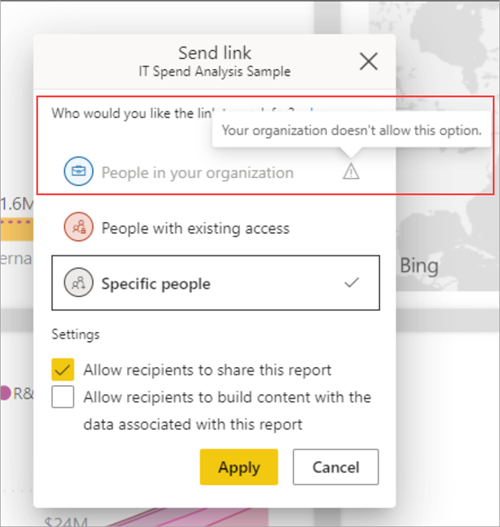
เมื่อต้องการเรียนรู้เพิ่มเติม ดู การตั้งค่าลิงก์
เปิดใช้งานการรวม Microsoft Teams
การตั้งค่านี้ช่วยให้องค์กรสามารถเข้าถึงคุณลักษณะที่ทํางานกับ Microsoft Teams และบริการของ Power BI ได้ ฟีเจอร์เหล่านี้รวมถึงการเปิดใช้ประสบการณ์ Teams จาก Power BI เช่น การแชท แอป Power BI สําหรับ Teams และรับการแจ้งเตือน Power BI จาก Teams หากต้องการเปิดใช้งานหรือปิดใช้งานการรวมกับ Teams โดยสมบูรณ์ ให้ทํางานร่วมกับผู้ดูแลระบบ Teams ของคุณ
อ่านเพิ่มเติมเกี่ยวกับ การทํางานร่วมกันใน Microsoft Teams ด้วย Power BI
ติดตั้งแอป Power BI สําหรับ Microsoft Teams โดยอัตโนมัติ
การติดตั้งอัตโนมัติทําให้ง่ายต่อการติดตั้งแอป Power BI สําหรับ Microsoft Teams โดยไม่จําเป็นต้องเปลี่ยนนโยบายการตั้งค่าแอป Microsoft Teams การเปลี่ยนแปลงนี้เพิ่มความเร็วในการติดตั้งและกําจัดความยุ่งยากของผู้ดูแลระบบในการกําหนดค่าและการบํารุงรักษาโครงสร้างพื้นฐานที่จําเป็นโดยนโยบายการตั้งค่าแอป
เมื่อติดตั้งแอป ผู้ใช้จะได้รับการแจ้งเตือนใน Teams และสามารถค้นหาและทํางานร่วมกับเพื่อนร่วมงานได้ง่ายยิ่งขึ้น แอป Power BI สําหรับ Teams ช่วยให้ผู้ใช้สามารถเปิดเนื้อหา Fabric ทั้งหมดได้
การติดตั้งอัตโนมัติเกิดขึ้นสําหรับผู้ใช้ภายใต้เงื่อนไขต่อไปนี้:
- แอป Power BI สําหรับ Microsoft Teams ถูกตั้งค่า เป็น อนุญาต ในพอร์ทัลผู้ดูแลระบบ Microsoft Teams
- การตั้งค่าผู้เช่า Power BI ติดตั้งแอป Power BI สําหรับ Microsoft Teams โดยอัตโนมัติจะเปิดใช้งาน
- ผู้ใช้มีสิทธิการใช้งาน Microsoft Teams
- ผู้ใช้เปิดบริการของ Power BI ในเว็บเบราว์เซอร์
เมื่อติดตั้งแอป ผู้ใช้จะได้รับการแจ้งเตือนใน Teams และสามารถค้นหาและทํางานร่วมกับเพื่อนร่วมงานได้ง่ายยิ่งขึ้น แอป Power BI สําหรับ Teams ช่วยให้ผู้ใช้สามารถเปิดเนื้อหา Fabric ทั้งหมดได้
เมื่อต้องการเรียนรู้เพิ่มเติม ดูเพิ่มแอป Power BI ไปยัง Microsoft Teams
เปิดใช้งาน Power BI add-in สําหรับ PowerPoint
Power BI add-in สําหรับ PowerPoint ช่วยให้ผู้ใช้สามารถเพิ่มข้อมูลแบบโต้ตอบสดจาก Power BI ไปยังงานนําเสนอ PowerPoint ได้ ดู เกี่ยวกับ Add-in Power BI สําหรับ PowerPoint สําหรับรายละเอียดเพิ่มเติม
เมื่อการตั้งค่านี้เปิดอยู่ (ค่าเริ่มต้น) จุดเข้าใช้งานสําหรับการเปิดงานนําเสนอ PowerPoint ใหม่ที่มี Add-in ที่โหลดอยู่แล้วจะพร้อมใช้งานใน Power BI เมื่อปิดการตั้งค่านี้ จุดเข้าใช้งานใน Power BI จะไม่พร้อมใช้งาน
การรวมนี้จําเป็นต้องให้ผู้ดูแลระบบ Microsoft Office ขององค์กรของคุณเปิดใช้งานการสนับสนุนสําหรับ add-in แล้ว
หมายเหตุ
ถ้าคุณปิดการตั้งค่านี้ แสดงว่าไม่มีการป้องกันผู้ใช้จากการใช้ add-in ที่เริ่มต้นจาก PowerPoint เมื่อต้องการบล็อกการเพิ่มหน้ารายงาน Power BI แบบสดไปยังสไลด์ PowerPoint โดยใช้ add-in ทั้งหมด Add-in ต้องปิดใช้งานทั้งใน Power BI และ PowerPoint
อนุญาตการเชื่อมต่อ DirectQuery ไปยังแบบจําลองความหมายของ Power BI
เมื่อการตั้งค่านี้ถูกเปิดใช้งาน (ค่าเริ่มต้น) ผู้ใช้สามารถใช้ DirectQuery เพื่อเชื่อมต่อกับ Azure Analysis Services หรือชุดข้อมูล Power BI ได้
หากต้องการเรียนรู้เพิ่มเติมเกี่ยวกับ DirectQuery โปรดดู ใช้ DirectQuery ใน Power BI Desktop
หากคุณปิดสวิตช์นี้ ระบบจะหยุดไม่ให้ผู้ใช้เผยแพร่แบบจําลองแบบรวมใหม่บนแบบจําลองความหมาย Power BI ไปยังบริการได้อย่างมีประสิทธิภาพ รายงานที่มีอยู่ที่ใช้ประโยชน์จากโมเดลแบบรวมในแบบจําลองความหมาย Power BI ยังคงทํางานต่อไป และผู้ใช้ยังคงสามารถสร้างโมเดลแบบรวมโดยใช้เดสก์ท็อป แต่ไม่สามารถเผยแพร่ไปยังบริการได้
หากต้องการเรียนรู้เพิ่มเติมเกี่ยวกับโมเดลแบบรวม โปรดดู ใช้โมเดลแบบรวมใน Power BI Desktop
หมายเหตุ
การเชื่อมต่อแบบสดไปยังแบบจําลองความหมายของ Power BI จะไม่ได้รับผลกระทบจากสวิตช์นี้ หรือการเชื่อมต่อสดหรือ DirectQuery ไปยัง Azure Analysis Services การตั้งค่าเหล่านี้จะทํางานต่อไปโดยไม่คํานึงว่าการตั้งค่าจะเปิดหรือปิดอยู่ นอกจากนี้ รายงานใด ๆ ที่เผยแพร่ซึ่งใช้ประโยชน์จากโมเดลแบบรวมในแบบจําลองความหมาย Power BI จะยังคงทํางานต่อไปแม้ว่าการตั้งค่าถูกปิดใช้งานหลังจากที่มีการเผยแพร่แล้ว
ผู้ใช้ที่เป็นผู้เยี่ยมชมสามารถทํางานกับแบบจําลองความหมายที่ใช้ร่วมกันในผู้เช่าของตนเอง
เมื่อเปิดใช้งานการตั้งค่านี้ ผู้ใช้ที่เป็นผู้เยี่ยมชมของ Microsoft Entra B2B ของแบบจําลองความหมายที่แชร์กับผู้ใช้ในองค์กรของคุณสามารถเข้าถึงและสร้างบนแบบจําลองความหมายเหล่านั้นในผู้เช่าของตนเองได้
ตามค่าเริ่มต้น การตั้งค่านี้จะปิดใช้งานสําหรับลูกค้า หากการตั้งค่านี้ถูกปิดใช้งาน ผู้ใช้ที่เป็นผู้เยี่ยมชมยังคงสามารถเข้าถึงแบบจําลองความหมายในผู้เช่าของผู้ให้บริการ แต่ไม่ได้อยู่ในผู้เช่าของตนเอง
อนุญาตให้ผู้ใช้ที่ระบุเปิดใช้งานการแชร์ข้อมูลภายนอก
ในฐานะผู้ดูแลระบบ Fabric คุณสามารถระบุผู้ใช้หรือกลุ่มผู้ใช้ในองค์กรของคุณที่สามารถแชร์แบบจําลองเชิงความหมายภายนอกกับผู้เช่าอื่นผ่านกลไกในสถานที่ได้ จากนั้น ผู้ใช้ที่เป็นผู้เยี่ยมชมที่ได้รับอนุญาตจะสามารถค้นหา เชื่อมต่อ และทํางานกับแบบจําลองความหมายที่แชร์เหล่านี้ในผู้เช่าของพวกเขาเอง
ปิดใช้งานการตั้งค่านี้ป้องกันไม่ให้ผู้ใช้ใดๆ แชร์แบบจําลองความหมายภายนอกโดยการบล็อกความสามารถของผู้ใช้ที่จะเปิดใช้งานการแชร์ภายนอกสําหรับแบบจําลองความหมายที่พวกเขาเป็นเจ้าของหรือจัดการ
หมายเหตุ
การตั้งค่านี้เกี่ยวข้องกับการแชร์แบบจําลองความหมาย Power BI ผ่านความสามารถของ Entra B2B ซึ่งไม่เกี่ยวข้องกับ การแชร์ข้อมูลภายนอก (ตัวอย่าง) และ ผู้ใช้สามารถยอมรับการตั้งค่าผู้เช่าการแชร์ข้อมูลภายนอก (ตัวอย่าง) ซึ่งควบคุม คุณลักษณะการแชร์ข้อมูลภายนอก คุณลักษณะ sharigin ข้อมูลภายนอกช่วยให้สามารถแชร์ข้อมูลจากที่เก็บข้อมูล OneLake ขององค์กรไปยังผู้เช่า Fabric ภายนอก และใช้ช่องทางการสื่อสารระหว่าง Fabric กับ Fabric ที่ปลอดภัยแทนที่จะเป็น Entra B2B
ผู้ใช้สามารถส่งรายงานไปยัง OneDrive และ SharePoint ใน Power BI ได้
ผู้ใช้สามารถส่งรายงานไปยัง OneDrive หรือ SharePoint ได้ ถ้าผู้ใช้สามารถตั้งค่าการสมัครใช้งานถูกเปิดใช้งานด้วย ผู้ใช้สามารถใช้การสมัครใช้งานเพื่อจัดกําหนดการส่งรายงานเหล่านี้ไปยัง OneDrive หรือ SharePoint